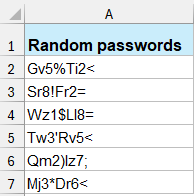Como gerar rapidamente uma senha aleatória no Excel?
Para gerar uma senha aleatória no Excel, você pode usar uma combinação de funções do Excel para garantir que a senha seja segura e única. Abaixo, vou guiá-lo passo a passo sobre como fazer isso, incluindo a criação de senhas que atendam aos requisitos típicos de segurança, como incluir letras maiúsculas e minúsculas, números e caracteres especiais.
Gerar senhas aleatórias com fórmulas
Se você precisa gerar uma senha aleatória de 8 caracteres no Excel, incluindo letras, números e caracteres especiais, aplique a seguinte fórmula:
=CHAR(RANDBETWEEN(65,90)) & CHAR(RANDBETWEEN(97,122)) & CHAR(RANDBETWEEN(48,57)) & CHAR(RANDBETWEEN(33,47)) &
CHAR(RANDBETWEEN(65,90)) & CHAR(RANDBETWEEN(97,122)) & CHAR(RANDBETWEEN(48,57)) & CHAR(RANDBETWEEN(58,64))
Em seguida, pressione a tecla Enter para obter uma senha aleatória de 8 caracteres (2 letras maiúsculas, 2 letras minúsculas, 2 números e 2 caracteres especiais) e arraste a alça de preenchimento para baixo para gerar várias senhas conforme necessário. Veja a captura de tela:
- CHAR(RANDBETWEEN(65,90)) gera uma letra maiúscula aleatória;
- CHAR(RANDBETWEEN(97,122)) gera uma letra minúscula aleatória;
- CHAR(RANDBETWEEN(48,57)) gera um número aleatório entre 0 e 9;
- CHAR(RANDBETWEEN(33,47)), CHAR(RANDBETWEEN(58,64)) geram caracteres especiais aleatórios, (como: @,:,!...)
Notas: Melhorias e Personalização
- Comprimento: Ajuste o comprimento adicionando ou removendo partes concatenadas.
- Conjunto de Caracteres: Modifique as funções RANDBETWEEN() para incluir diferentes ou mais caracteres especiais.
- Aleatoriedade: Cada vez que a planilha recalcular, a senha mudará. Para evitar isso, copie a senha gerada e cole-a como valores em outro lugar na sua planilha.
Se você só precisa gerar uma senha numérica de 8 dígitos, aqui você pode usar uma fórmula simples:
=RANDBETWEEN(10000000,99999999)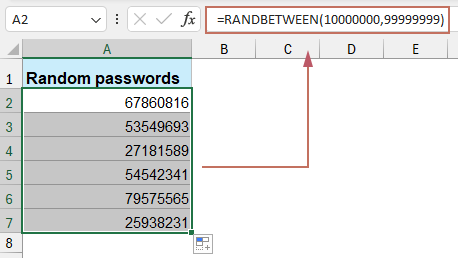
Gerar senhas aleatórias com o Kutools para Excel
Cansado das mesmas senhas fracas de sempre? Eleve seu jogo de segurança com o poderoso recurso "Inserir Dados Aleatórios" do Kutools para Excel! Se você está protegendo dados pessoais ou informações corporativas, o Kutools facilita a criação de senhas fortes e únicas diretamente no seu ambiente de trabalho no Excel.
Com apenas alguns cliques, você pode gerar senhas complexas que combinam letras maiúsculas, minúsculas, números e caracteres especiais para atender aos mais altos padrões de segurança. Escolha o comprimento e a complexidade desejados e deixe o Kutools fazer o resto, garantindo que você obtenha uma senha diferente e altamente segura toda vez.
Após instalar o Kutools para Excel, por favor, faça o seguinte:
1. Selecione um intervalo onde deseja inserir os dados aleatórios, clique em "Kutools" > "Inserir" > "Inserir Dados Aleatórios".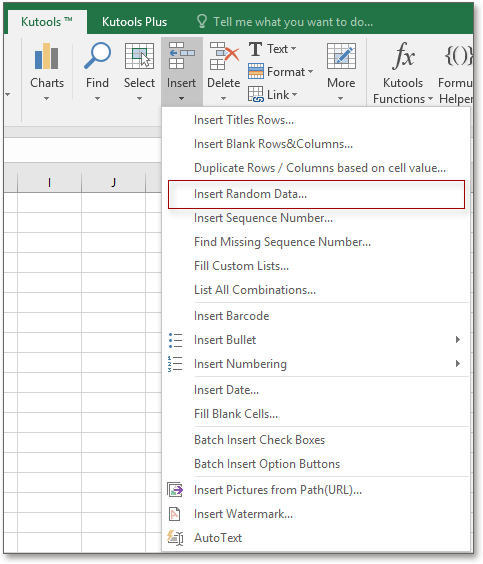
2. No diálogo "Inserir Dados Aleatórios", na aba "Sequência", marque os tipos de caracteres que deseja usar na senha, e marque "Comprimento" e digite o número de caracteres desejado na caixa de texto. Veja a captura de tela:
3. Clique em "Ok", e as senhas aleatórias serão inseridas sem alterações ao atualizar.
Com o utilitário "Inserir Dados Aleatórios", você também pode inserir números inteiros aleatórios, datas e horários aleatórios e listas personalizadas aleatórias.
Em resumo, quer você escolha criar suas senhas manualmente usando funções do Excel ou opte pelas capacidades avançadas do Kutools para Excel, ambos os métodos fornecem maneiras confiáveis e seguras de gerar senhas aleatórias que podem proteger suas informações sensíveis contra acesso não autorizado. Se você estiver interessado em explorar mais dicas e truques do Excel, nosso site oferece milhares de tutoriais. Por favor, clique aqui para acessá-los.
Melhores Ferramentas de Produtividade para Office
Impulsione suas habilidades no Excel com Kutools para Excel e experimente uma eficiência incomparável. Kutools para Excel oferece mais de300 recursos avançados para aumentar a produtividade e economizar tempo. Clique aqui para acessar o recurso que você mais precisa...
Office Tab traz interface com abas para o Office e facilita muito seu trabalho
- Habilite edição e leitura por abas no Word, Excel, PowerPoint, Publisher, Access, Visio e Project.
- Abra e crie múltiplos documentos em novas abas de uma mesma janela, em vez de em novas janelas.
- Aumente sua produtividade em50% e economize centenas de cliques todos os dias!
Todos os complementos Kutools. Um instalador
O pacote Kutools for Office reúne complementos para Excel, Word, Outlook & PowerPoint, além do Office Tab Pro, sendo ideal para equipes que trabalham em vários aplicativos do Office.
- Pacote tudo-em-um — complementos para Excel, Word, Outlook & PowerPoint + Office Tab Pro
- Um instalador, uma licença — configuração em minutos (pronto para MSI)
- Trabalhe melhor em conjunto — produtividade otimizada entre os aplicativos do Office
- Avaliação completa por30 dias — sem registro e sem cartão de crédito
- Melhor custo-benefício — economize comparado à compra individual de add-ins